9 iPhonen tietosuoja-asetusta, jotka sinun pitäisi ottaa käyttöön heti

Apple tekee parempaa työtä kuin useimmat yritykset yksityisyyden suhteen. Mutta kaikki iPhonen oletusasetukset eivät ole käyttäjän edun mukaisia.
iOS 16 on virallisesti julkaistu teknologiamaailmalle, ja iPhone 8 ja uudemmat voidaan kaikki päivittää iOS 16:een. iOS 16 tuo käyttäjille paljon kokemuksia, mukaan lukien iOS 16:n lukitusnäytön mukauttamisen useampien vaihtoehtojen avulla. Aiemmin iPhonen lukitusnäytön taustakuvan asettaminen oli hyvin yksinkertaista ilman mitään vaihtoehtoja. Mutta iOS 16:n myötä sinulla on enemmän vaihtoehtoja fontin, värin jne. säätämiseen. Seuraava artikkeli opastaa sinua iOS 16:n lukitusnäytön mukauttamisessa.
Kuinka mukauttaa iPhonen lukitusnäyttöä
Vaihe 1:
iOS 16 -päivityksen jälkeen kirjaudumme laitteeseen. Paina seuraavaksi iPhonen lukitusnäyttöä ja pidä sitä painettuna . Tämä näyttää iPhonen lukitusnäytön taustakuva-asetukset. Pyyhkäise molemmille puolille valitaksesi haluamasi iPhonen lukitusnäytön taustakuvan.
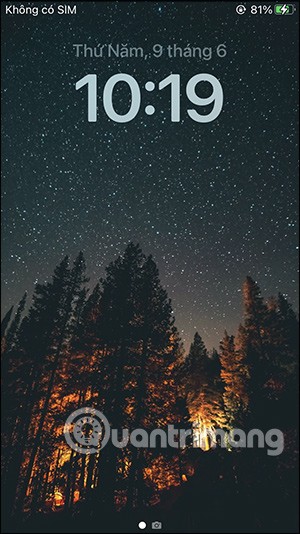
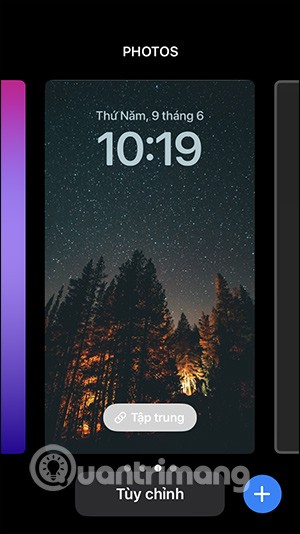
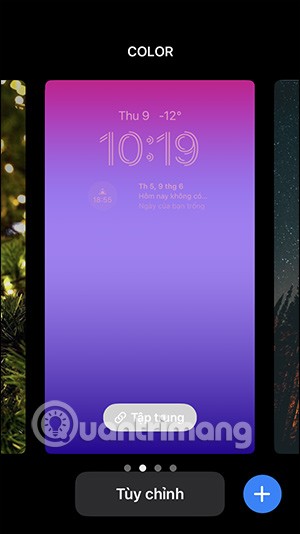
Vaihe 2:
Lisää uusi iPhonen lukitusnäyttö pyyhkäisemällä alas kohtaan Lisää uusi ja napauta sinistä pluskuvaketta .
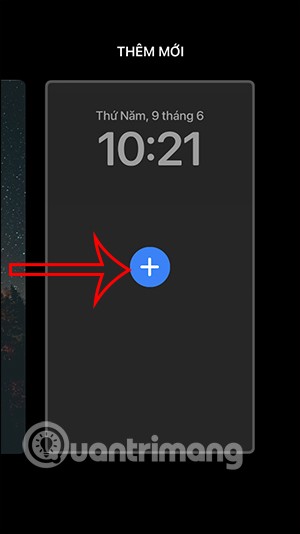
Vaihe 3:
Nyt näet monia vaihtoehtoja iPhonen lukitusnäytön tyyleille , kuten sään, emojit ja värit. Näet kaikki ehdotukset tässä käyttöliittymässä ja napsautat sitten haluamaasi uutta näyttötyyliä.
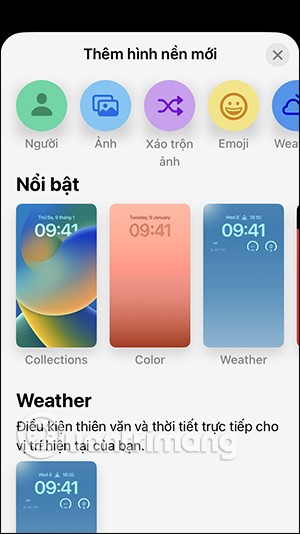
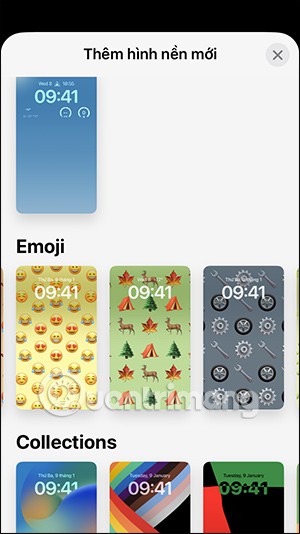
Vaihe 4:
Esimerkiksi emoji-lukitusnäytössä voit vaihtaa haluamasi emojin napsauttamalla kuvaketta . Täällä napsautat muita emojeja. Tuloksena on uusi lukitusnäyttö, kuten alla on esitetty.
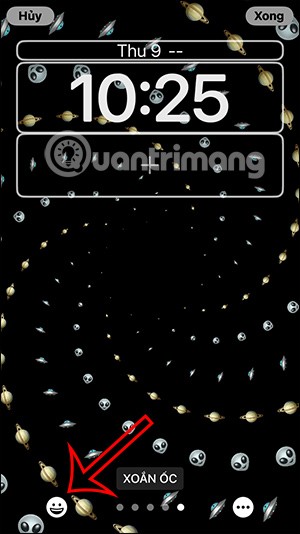
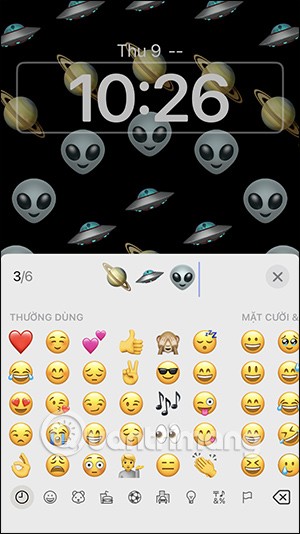
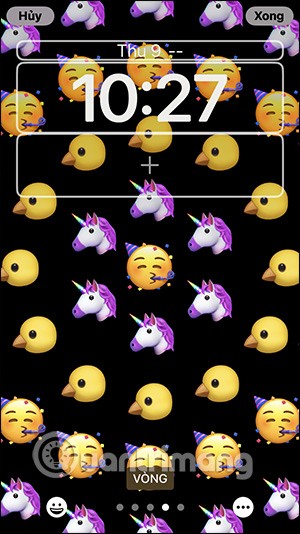
Lisäksi voit näyttää lukitusnäytössä emoji-kuvakkeita, kuten spiraalityyliä, ympyrätyyliä, suurta ruudukkoa tai pientä ruudukkoa.
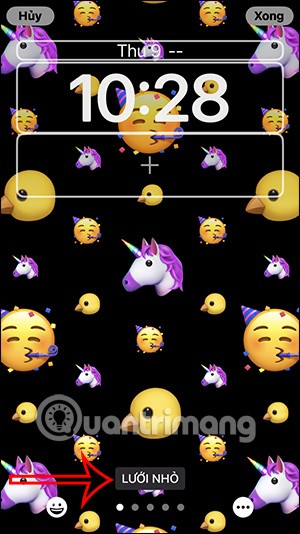
Seuraavaksi meillä on mahdollisuus muuttaa taustaa valitsemalla taustaväri. Kun olet saanut suunnittelun valmiiksi, napsauta Valmis tallentaaksesi juuri luodun näytön.
Huomaa, että valitsemastasi taustakuvasta riippuen on olemassa erilaisia mukautusvaihtoehtoja.

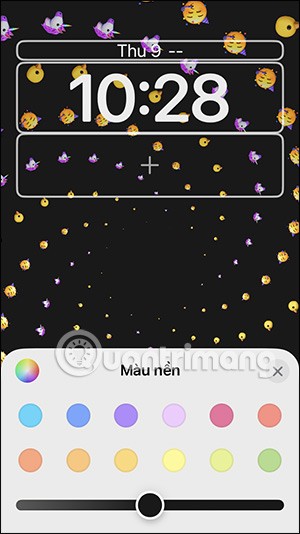
Vaihe 5:
Lisäksi, kun napsautat plus-kuvaketta , voit lisätä widgetejä suoraan lukitusnäytölle . Löydät haluamasi widgetin iOS 16:n lukitusnäytöltä.
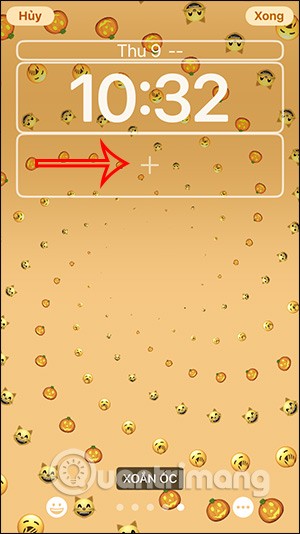
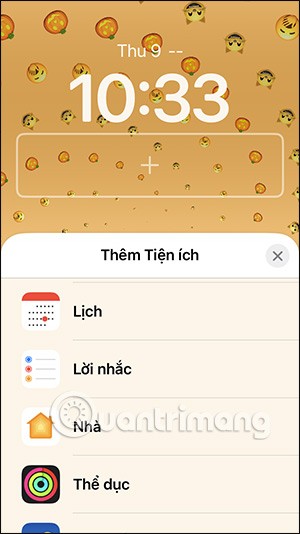
Jokaisella widgetillä on eri kokoja ja näyttösisältöä. Meidän tarvitsee vain pitää widgetiä painettuna ja siirtää se plusruutuun . Voit käyttää kahta widgetiä samanaikaisesti.
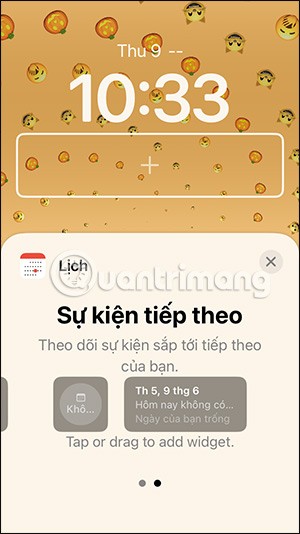
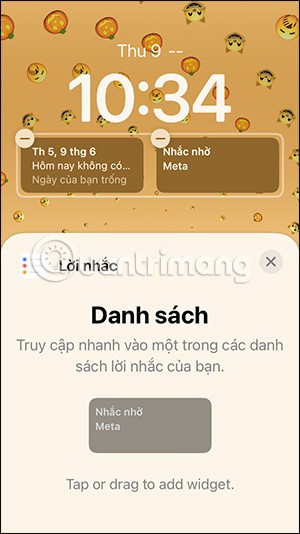
Vaihe 6:
Tuloksena on muuttunut iPhonen lukitusnäyttö, kuten alla näkyy. Napauta widgetiä päästäksesi sisältöön välittömästi.
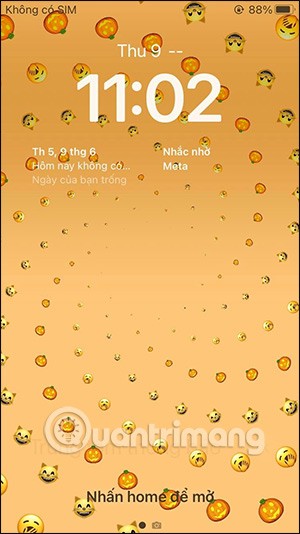

Voit muuttaa sen takaisin, jos et ole tyytyväinen, napsauttamalla Mukauta olemassa olevalla lukitusnäytöllä tai luomalla täysin uuden iPhonen lukitusnäytön yllä olevien ohjeiden mukaisesti.
Video-opas iOS 16:n lukitusnäytön luomiseen
Apple tekee parempaa työtä kuin useimmat yritykset yksityisyyden suhteen. Mutta kaikki iPhonen oletusasetukset eivät ole käyttäjän edun mukaisia.
Tämän toimintopainikkeen avulla voit soittaa ChatGPT:hen milloin tahansa puhelimellasi. Tässä on opas ChatGPT:n avaamiseen iPhonen toimintopainikkeella.
Pitkän kuvakaappauksen ottaminen iPhonella auttaa sinua kaappaamaan koko verkkosivun helposti. IPhonen vierityskuvakaappaustoiminto on saatavilla iOS 13:ssa ja iOS 14:ssä, ja tässä on yksityiskohtainen opas pitkän kuvakaappauksen ottamiseen iPhonella.
Voit vaihtaa iCloud-salasanasi monella eri tavalla. Voit vaihtaa iCloud-salasanasi tietokoneellasi tai puhelimellasi tukisovelluksen kautta.
Kun lähetät yhteistyöalbumin iPhonella jollekulle toiselle, hänen on suostuttava liittymiseen. Albumin jakamiskutsuja voi hyväksyä iPhonella useilla tavoilla, kuten alla on esitetty.
Koska AirPodit ovat pieniä ja kevyitä, ne voi joskus kadota helposti. Hyvä uutinen on, että ennen kuin alat purkaa taloasi etsien kadonneita nappikuulokkeitasi, voit jäljittää ne iPhonellasi.
Tiesitkö, että iPhonesi valmistusalueesta riippuen siinä voi olla eroja verrattuna muissa maissa myytäviin iPhoneihin?
Käänteinen kuvahaku iPhonessa on erittäin yksinkertainen, kun voit käyttää laitteen selainta tai käyttää joitakin kolmannen osapuolen sovelluksia saadaksesi lisää hakuvaihtoehtoja.
Jos sinun täytyy usein ottaa yhteyttä johonkuhun, voit ottaa käyttöön pikapuhelut iPhonessasi muutamalla yksinkertaisella vaiheella.
Näytön kiertäminen vaakasuunnassa iPhonessa auttaa sinua katsomaan elokuvia tai Netflixiä, selaamaan PDF-tiedostoja, pelaamaan pelejä... kätevämmin ja saamaan paremman käyttökokemuksen.
Jos olet joskus herännyt ja huomannut iPhonesi akun yhtäkkiä laskeneen 20 prosenttiin tai alle, et ole yksin.
Perhejaon avulla voit jakaa Apple-tilauksesi, ostoksesi, iCloud-tallennustilasi ja sijaintisi jopa kuuden henkilön kanssa.
Apple on juuri virallisesti julkaissut iOS 18:n, uusimman version iPhonen käyttöjärjestelmästä, jossa on houkuttelevia ominaisuuksia ja kauniita taustakuvia.
Kuten useimmat ihmiset, luultavasti vain lähetät (tai luet) viestin ja jatkat eteenpäin. Mutta on todennäköistä, että sinulta jää paitsi monista piilotetuista ominaisuuksista.
Kun asennat sovelluksen iPhoneesi toisesta lähteestä, sinun on vahvistettava manuaalisesti, että sovellus on luotettava. Tämän jälkeen sovellus asennetaan iPhoneesi käytettäväksi.
Kirjautuminen ulos sähköpostitililtäsi iPhonessa poistuu tililtäsi kokonaan ja siirtyy käyttämään toista sähköpostipalvelua.
Uuden iPhonen käyttöönoton yhteydessä on hyödyllistä aloittaa vankalla pohjalla loistavia sovelluksia.
Sen tekemisessä ei ole mitään monimutkaista.
Verrattuna tietokoneeseen, jossa hiirellä voi tehdä tarkkoja valintoja, iPhonella (tai iPadilla) oikean kohdan napauttaminen on paljon vaikeampaa. Tämä siis siihen asti, kunnes opit piilotetusta ohjauslevystä, joka on ollut koko ajan sormesi alla.
iPhone mykistää iPhonen tuntemattomilta soittajilta, ja iOS 26:ssa iPhone vastaanottaa automaattisesti saapuvat puhelut tuntemattomasta numerosta ja kysyy puhelun syytä. Jos haluat vastaanottaa tuntemattomia puheluita iPhonella, noudata alla olevia ohjeita.
Apple tekee parempaa työtä kuin useimmat yritykset yksityisyyden suhteen. Mutta kaikki iPhonen oletusasetukset eivät ole käyttäjän edun mukaisia.
Tämän toimintopainikkeen avulla voit soittaa ChatGPT:hen milloin tahansa puhelimellasi. Tässä on opas ChatGPT:n avaamiseen iPhonen toimintopainikkeella.
Pitkän kuvakaappauksen ottaminen iPhonella auttaa sinua kaappaamaan koko verkkosivun helposti. IPhonen vierityskuvakaappaustoiminto on saatavilla iOS 13:ssa ja iOS 14:ssä, ja tässä on yksityiskohtainen opas pitkän kuvakaappauksen ottamiseen iPhonella.
Voit vaihtaa iCloud-salasanasi monella eri tavalla. Voit vaihtaa iCloud-salasanasi tietokoneellasi tai puhelimellasi tukisovelluksen kautta.
Kun lähetät yhteistyöalbumin iPhonella jollekulle toiselle, hänen on suostuttava liittymiseen. Albumin jakamiskutsuja voi hyväksyä iPhonella useilla tavoilla, kuten alla on esitetty.
Koska AirPodit ovat pieniä ja kevyitä, ne voi joskus kadota helposti. Hyvä uutinen on, että ennen kuin alat purkaa taloasi etsien kadonneita nappikuulokkeitasi, voit jäljittää ne iPhonellasi.
Tiesitkö, että iPhonesi valmistusalueesta riippuen siinä voi olla eroja verrattuna muissa maissa myytäviin iPhoneihin?
Käänteinen kuvahaku iPhonessa on erittäin yksinkertainen, kun voit käyttää laitteen selainta tai käyttää joitakin kolmannen osapuolen sovelluksia saadaksesi lisää hakuvaihtoehtoja.
Jos sinun täytyy usein ottaa yhteyttä johonkuhun, voit ottaa käyttöön pikapuhelut iPhonessasi muutamalla yksinkertaisella vaiheella.
Näytön kiertäminen vaakasuunnassa iPhonessa auttaa sinua katsomaan elokuvia tai Netflixiä, selaamaan PDF-tiedostoja, pelaamaan pelejä... kätevämmin ja saamaan paremman käyttökokemuksen.


















